
GoPro HERO8を購入してからなかなか撮影するタイミングがありませんでした。ただ単に風景をとってもつまらないし、釣りに行ったときに撮影しようと思ってました。でも、その前に練習がてら何か題材がないか考えたあげくボートの船底の状態を撮ることにした。
さて、そこからまた準備が始まる。防水ケースと自撮り棒の調達をしなければならない。GoPro自体は10メートル程度なら全く問題が無いようであるが、万が一も考えて防水ケースを装着することにした。自撮り棒は持っていなかったので単純にアクセサリー追加ということに。早速アマゾンで探してみた。
GoPro純正を一応は考えてみるが少々値が高い。自撮り棒は、もしかしたら海水に入れただけで腐食したりすると悲しくなるので極力安いものを探す。防水ケースも安いものに的を絞る。
防水ケース
いくつか防水ケースがあったが、大きく2つに分けられる。違いはケースの外側から操作するボタンの素材である。GoPro HERO8をケースに収めるとボタン操作ができなくなるので、GoPro本体のボタン位置に合うよう防水ケース外側にボタンが設置されている。外側のボタンを押すことによってケース内側の突起部分がGoPro本体のボタンを押すような仕組みなのだが、この素材が金属かソフトキーと呼ばれているシリコン素材のようなものかの2種類が存在する。金属の場合は使用しているうちにGoPro本体に傷が付くらしいようで、本体のボタン部分が欠損してしまうことがあるようだ。なので迷わずソフトキーを探すが、1製品しか無く値段比較はできなかった。
防水をケチると痛い目に会いそうだが、こちらの製品は45メートル水深をうたっている。

なので1メーター程度で浸水したら大問題です。その時はGoPro自体の防水機能もあるので大丈夫だと思いますけど。
自撮り棒
もともとハンディの自撮り棒はあったのですが、さすがにこれだと船底まで届きません。長めの自撮り棒が必要となりましたが、直線的なものと何段階か折れ曲がるものを考えた結果、曲がるものを選択しました。これならば、船の側面からGoProを沈めて角度を調整すれば船底が確実に見れると思ったからです。あ!もしかしてオラが水中に潜って撮影すると思いました? 3月なのでまだちょっと早いかな。それにマリーナ内は遊泳禁止ですので。

撮影した動画のなかでは、支柱をプラスチックと紹介しましたけど正しくはアルミ合金です。確かに指先で叩いたとき甲高い音がなったので「金属じゃないの?」と心では思いつつもプラスチックと言ってしまいました。お詫びして訂正いたします。
さて、この3段階の自撮り棒は折り方によっては低いアングルからの撮影もできそうなので今後も活躍してくれると思います。ちょっと笑ったのは自撮り棒が入っていたケースです。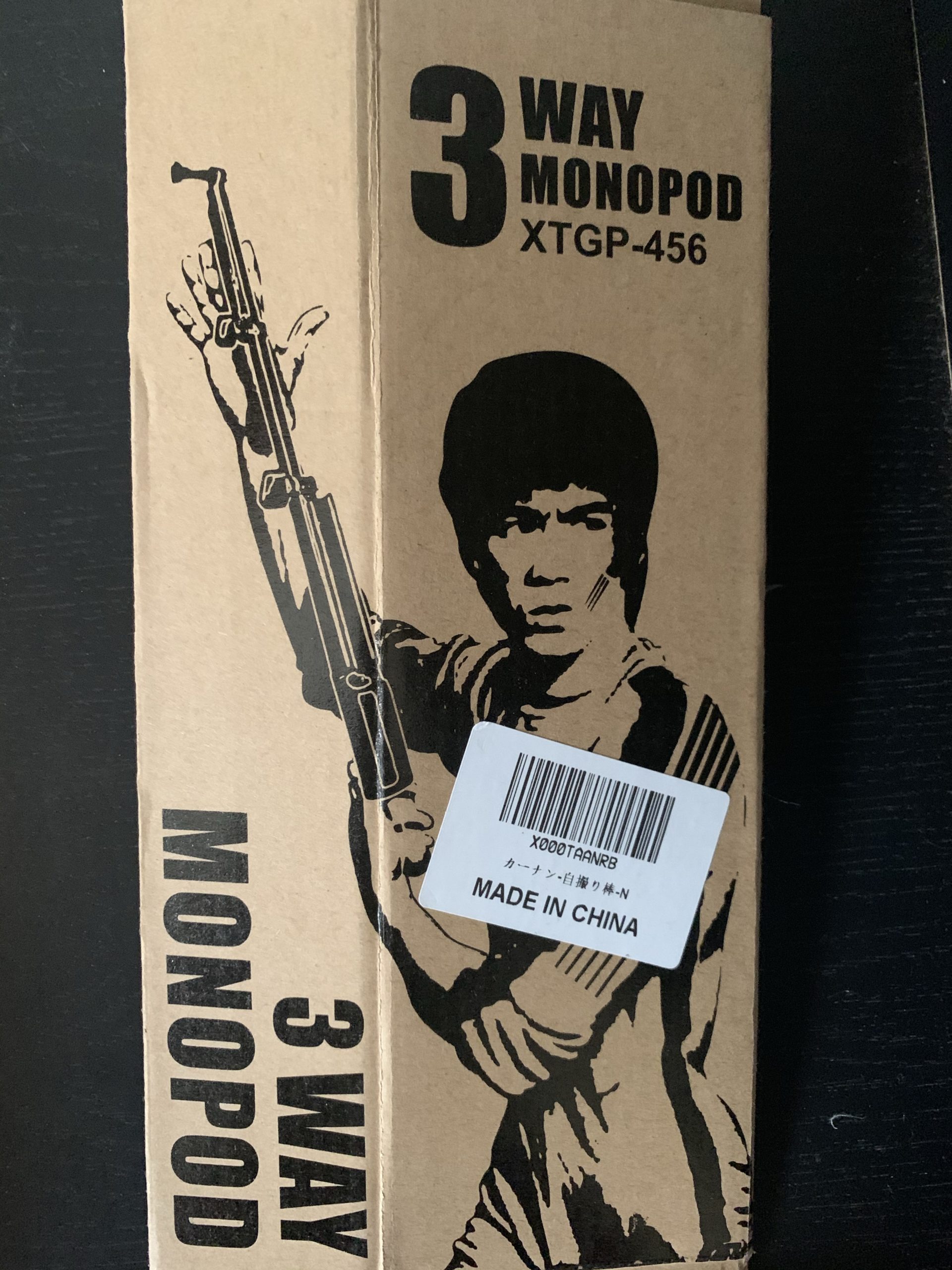
自撮り棒をヌンチャクのように構えているこの人。肖像権は大丈夫でしょうか。他人の空似?
撮影と編集
初めての撮影
正直に言えば iPhone でさえ、動画なんて滅多に撮影しません。でも、撮影目的でGoProを購入したのですからやらなければならぬ。とりあえず素材を撮りまくる。と言っても頭で想像したコンテで撮影をしました。
ちょっと驚いているのは撮影時に目に焼き付けた色合いとGoProで再生した時の色合いの違いです。GoProの方が明暗がはっきりしていてテレビの画像とほぼ変わらない画質でした。こんな小さなカメラなのに凄いなと思う。反面、オラの目は曇っているのかとどんよりしてしまいました。
初めての動画編集
まず、動画編集ソフトの選択から始まった。世の中にいくつか動画編集ソフトが出回っていますが、何はともあれまずこれでないと。
無償
よくあるのはお試し期間は無償、その後は有償というもの。それも受け付けない。そこでたどり着いたのは--。
DaVinci Resolve
無償版と有償版があります。無償版でも一通りできることがネット情報で書かれていたのですが、”一通り”が想像できません(笑)。決めては無償版でも4K動画を編集できるようなのでDaVinci Resolveにしました。
最初はなかなかなれなかったのですが、世の中には親切に解説しているページや動画があるので、見て勉強して今回の動画に盛り込みました。
唯一わからなかったのは、DaVinciで用意しているYouTube書き出しテンプレートを使用すると字幕が出力されないこと。字幕は別ファイルにするとかカスタム書き出しで対処するしかないのかと思われる。オラはカスタムでMP4で出力し、それをYouTubeにアップロードしました。
それから編集時に気付いたのですが「ここの部分は長めに撮影しておけばよかった」とか「ここだけ静止画を撮影しておけばよかった」などあり。でもよく考えたら、編集でどうにでもなりますね。よくテレビで「編集でお願いします」は、ほぼDaVinciでできそうです。
完成した動画
まとめ
今回の最大の収穫はDaVinciではないでしょうか。こんな優れたソフトが無償だなんて素晴らしいと思います。よくネットに書かれているの「重い」「もっさり」は否定できません。でもこれはマシンスペックが低いのが悪いので、ソフトが悪いわけではありません。ちなみにオラのPCスペックは
・Intel Core i5-7200 2.50GHz 2.71GHz
・Intel HD Graphics 620
・8GB RAM
・Windows 10 64bit
ちょっと?かなりきついですね。もう少しスペック上げるべきですね。DaVinciには自動保存機能とかあるのでクラッシュしても被害が少ないですね。それでもこまめに保存をした方がよいでしょう。
あれ?この投稿は GoPro の使用紹介じゃなかった?